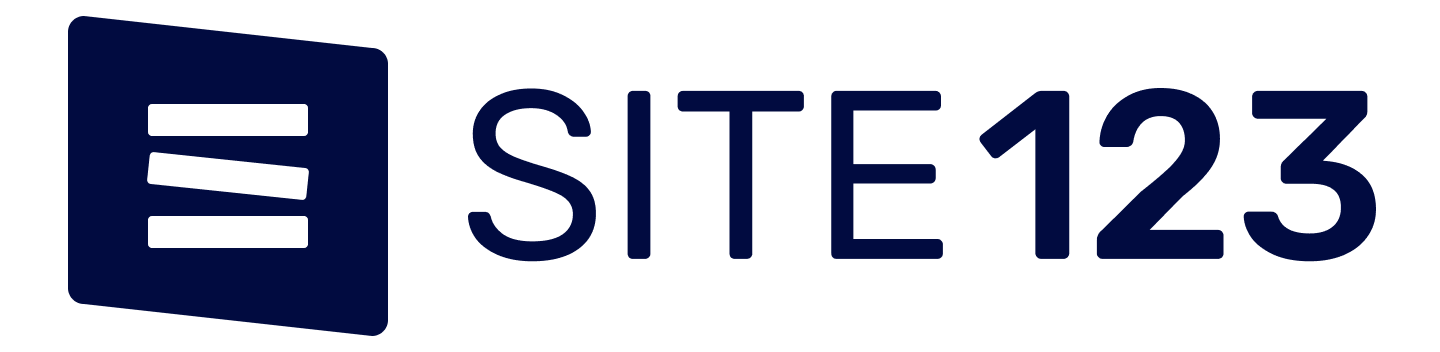HOE GOOGLE-VERIFICATIE TE OMZEILEN (FACTORY RESET PROTECTION)
Samen met de Android Lollipop 5.1-update heeft Google een nieuwe beveiligingsfunctie geïntroduceerd die is ontworpen om de telefoon onbeschikbaar te maken voor gebruik in het ongelukkige geval dat deze zou kunnen worden gestolen of verloren zou gaan, waardoor alle belangrijke gegevens erop worden beschermd.
Ondanks dat deze functie erg handig is, kan deze echter ernstige problemen veroorzaken en mensen in een situatie brengen waarin ze de Google-accountverificatie moeten omzeilen, zodat ze de telefoon kunnen gebruiken.Wat is de Google-accountverificatie en hoe werkt het?
Stel dat u zojuist uw telefoon bent kwijtgeraakt en dat iemand anders deze vindt. Normaal gesproken kan deze persoon de telefoon niet gebruiken als u al een schermvergrendelingspatroon of beveiligings-PIN heeft ingesteld.Vóór Android 5.1 Lollipop was dit niet zo'n probleem, omdat een simpele fabrieksreset de vergrendeling zou omzeilen.
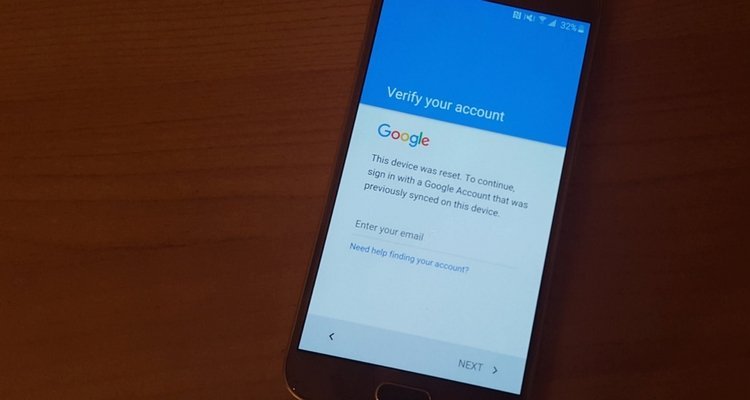
Nadat Google de Google-accountverificatie of Factory Reset Protection (FRP) had geïntroduceerd, werkte dit echter niet meer. Dankzij de FRP-vergrendeling is de telefoon onbeschikbaar als de persoon die de fabrieksinstellingen herstelt, niet de inloggegevens heeft van het Google-account dat eerder werd gebruikt om in te loggen op de telefoon.
Ze krijgen het bericht "Dit apparaat is gereset, om door te gaan met aanmelden met een Google-account dat eerder op dit apparaat is gesynchroniseerd", wat betekent dat de telefoon nutteloos is, tenzij ze het Google-account omzeilen.Dit kan automatisch een grote impact hebben op gebruikers die een telefoon kopen bij een externe verkoper en geen contact kunnen opnemen met de persoon die hen de telefoon heeft verkocht. De meeste gebruikers gaven aan dat ze de telefoon niet konden gebruiken omdat ze niet voorbij het scherm konden komen waarop de telefoon om het Google-account vraagt. Als je je in dezelfde situatie bevindt, wed ik dat je er een hebt met deze vraag: is er een methode om dit slot te omzeilen? Alle instructies die u nodig hebt om de Google-accountverificatie voor enkele van de meest populaire telefoonmerken te omzeilen.
Hoe Factory Reset Protection (FRP) op Android uit te schakelenStandaard wordt de functie automatisch ingeschakeld zodra u een Google-account aan uw telefoon toevoegt. Om het uit te schakelen, hoeft u alleen uw account te verwijderen.
Ga naar Instellingen> Accounts> Google en kies uw account. Tik erop en klik vervolgens op het pictogram in de rechterbovenhoek. Hier ziet u een menu met drie opties, waaronder Account verwijderen.
Hoe Google-accountverificatie voor Samsung-telefoons te omzeilenSamsung-handsets behoren tot de best verkochte apparaten ter wereld, dus dit probleem komt heel vaak voor bij hun gebruikers, vooral degenen die gewend raken aan telefoons. Als je wilt leren hoe je een Google-account op een Samsung Galaxy kunt omzeilen, kun je de onderstaande methode gebruiken.
Factory Reset Protection Bypass voor instructies van Samsung
Wacht na het uitvoeren van een fabrieksreset op de telefoon tot deze opnieuw opstart en u wordt gevraagd een taal te kiezen. Ga na het kiezen door naar de volgende stappen:
Verbind de telefoon met een wifi-netwerk (bij voorkeur uw thuisnetwerk)
- In het volgende scherm wordt u om het Google-account gevraagd
• Tik op het tekstveld waarin het account moet worden ingevoegd totdat het toetsenbord verschijnt
• Tik en houd het teken "@" ingedrukt tot een menu Instellingen verschijnt. Selecteer Google-toetsenbordinstellingen
• Tik op de 3 stippen in het bovenste gedeelte van het scherm (of Meer, afhankelijk van het Android-besturingssysteem dat u gebruikt)
• Selecteer het item Help en feedback en selecteer een item in de lijst die zal volgen
• Tik in het Help-gedeelte op Google-toetsenbord gebruiken.
• Druk lang om een tekst op deze pagina te selecteren en klik op Websearch in de rechterbovenhoek
• Er wordt een zoekveld weergegeven (verwijder de tekst in het zoekveld)
• Typ Instellingen in het zoekveld. Scroll naar beneden tot je "Over telefoon" vindt en tik erop.
• Open het menu en zoek naar Build-nummer. Tik zeven keer op het buildnummer om ontwikkelaaropties in te schakelen
• Ga terug naar het vorige menu en open de zojuist verschenen ontwikkelaaroptie
• OEM-ontgrendeling toestaan en tweemaal op Terug tikken. Start het apparaat opnieuw op. Verbind hem opnieuw met wifi
• Merk op dat u niet wordt gevraagd om in te loggen op het vorige Google-account, maar dat de telefoon u zal vragen een nieuw Google-account toe te voegen
• Voeg het nieuwe account toe en uw telefoon is klaar voor gebruik.
Deze stappen zouden je moeten helpen om bijvoorbeeld eenvoudig een Google-account van de Samsung Galaxy J7 te omzeilen, of voor elk ander model met Android 5.1 Lollipop en hoger.
Hoe Google-accountverificatie voor LG-telefoons te omzeilenDe procedure voor een LG-toestel kan er in het begin wat lastig en ingewikkeld uitzien, maar raak niet ontmoedigd. Volg gewoon de onderstaande stappen en u zou in staat moeten zijn om de Factory Reset Protection (FRP) -vergrendeling te verwijderen.
FRP Bypass verificatie-instructies voor LG
- Verbind de telefoon met een wifi-netwerk (bij voorkeur uw thuisnetwerk). Ga terug naar het hoofdwelkomstscherm en tik op Toegankelijkheid
• Tik in dit nieuwe menu op Visie, gevolgd door de optie Talkback in het volgende menu
• Veeg omhoog in dit nieuwe menu en tik op Tekst-naar-spraakuitvoer
• Tik op het tandwielinstellingenpictogram van Google Text-to-speech Engine. Tik op Instelling voor Google Text-to-speech Engine
• Hier zou u het Feedback-menu moeten zien. Tik erop totdat een nieuw submenu verschijnt.
• U ziet een veld waarin u uw feedback kunt typen, evenals de optie "Inclusief systeemlogboeken". Direct eronder ziet u Servicevoorwaarden. Tik erop.
Als je deze stap hebt bereikt, is het geweldig. U bent zeer dicht bij het moment waarop u de Google-accountverificatie op uw LG omzeilt.
Nadat u op Servicevoorwaarden hebt getikt, wordt een Google Chrome-venster geopend. Volg deze stappen nadat het is geladen:
- Tik op de knop Nee, bedankt wanneer u wordt gevraagd om in te loggen
• In eerste instantie wordt u naar de pagina Servicevoorwaarden geleid. Tik op het Google-logo om naar de homepage te gaan.
• Typ "Test" in de zoekbalk en zoek ernaar
• Het eerste resultaat zou van Wikipedia moeten zijn. Druk lang op de beschrijving onder de titel van de pagina. Dit toont een menu met twee opties: Kopiëren en Delen, evenals drie verticale stippen aan de rechterkant.
• Tik op de drie puntjes. Hierdoor wordt een nieuw menu geopend met drie opties: Alles selecteren, Zoeken op internet en Assist. Tik op Assist. Hierdoor wordt de zoekbalk van de telefoon zichtbaar.
• Druk op Nee, bedankt waar u wordt gevraagd in te loggen. Typ Instellingen in de zoekbalk en open deze
• Zoek na het openen van het menu Instellingen naar Apps en tik erop
• Tik in het Apps-menu op de drie stippen in de rechterbovenhoek en kies de optie Show System. U ziet een volledige lijst met de systeem-apps van uw telefoon
• Zoek in de lijst naar Installatiewizard en tik erop
• Tik op Force Stop en vervolgens op OK
• Blijf in het menu van de installatiewizard en tik op Opslag. U ziet de optie Cache wissen. Tik erop
Een andere belangrijke stap is klaar. Je bent bijna klaar!
• Tik tweemaal op de terugtoets om terug te keren naar de Applijst
• Tik vanaf hier op Google Play-services. Herhaal de bovenstaande stappen: tik op Force Stop, vervolgens op Disable, gevolgd door OK.
• Ga met de terugtoets terug naar het menu Instellingen
• Start uw apparaat opnieuw op. Hiermee wordt Google-accountverificatie voor LG omzeild
Nadat de telefoon opnieuw is opgestart, moet u uw eerste installatie voltooien. Zonder de telefoon met een Wi-Fi-netwerk te verbinden, tikt u op de pijl Volgende in het welkomstscherm van de telefoon. Tik hierna op Overslaan.
Als er een Wi-Fi-verbinding op uw telefoon is, druk dan lang op Wi-Fi-netwerk, tik vervolgens op Vergeet netwerk en tik vervolgens op Volgende. Tik op Overslaan totdat je de optie Bescherm dit apparaat ziet, die moet worden uitgeschakeld.
Sla hierna alle schermen over totdat u bij de lijst met de algemene voorwaarden van Google komt. Vink Ik ga akkoord en tik op Gereed.
Oké, nog een stap. Om Google-verificatie te omzeilen, moet u de LG-telefoon resetten. Nogmaals, zorg ervoor dat u het GEEN verbinding maakt met Wi-Fi!
Ga naar Instellingen> Algemeen> Back-up en reset• Kies de optie Fabrieksinstellingen herstellen• Ga naar Telefoon resetten> Alles verwijderen> Reset.
Dit is het! Het is je gelukt om het FRP-slot van je LG te verwijderen.Hoe Google-accountverificatie voor HTC-telefoons te omzeilenIn tegenstelling tot de procedure voor LG-telefoons, als je de Google-accountverificatie voor een HTC wilt overslaan, heb je wat extra tijd nodig omdat er een extra stap is. Maar maak je geen zorgen, het is niet moeilijk. Ga gewoon verder met de onderstaande stappen.
FRP-bypass voor HTC-instructies
• Reset de telefoon en schakel deze weer in
• Kies uw voorkeurstaal en tik vervolgens op Start
• Verbind de telefoon met een wifi-netwerk (bij voorkeur thuisnetwerk) en tik vervolgens op Volgende
• Wanneer het Verifieer uw account-scherm verschijnt, tikt u op het e-mail- / telefoonveld. Hierdoor wordt het toetsenbord geopend
• Druk lang op de Instellingen-toets. Hiermee wordt het scherm HTC Sense Input Settings geopend
• Tik hier op Persoonlijk woordenboek en druk vervolgens lang op HTCVR. Tik hierna op Delen
• U ziet enkele opties voor delen. Druk lang op het Gmail-pictogram om de app-infopagina te openen
• Tik op Meldingen en vervolgens op App-instellingen
• Klik op de drie stippen in de rechterbovenhoek van het scherm en selecteer Accounts beheren. Er verschijnt een pop-upbericht. Tik op Doorgaan
• U wordt doorgestuurd naar het menu Instellingen van uw telefoon. Scrol totdat je Google vindt en tik erop
• Tik in het Google-submenu op Zoeken en Now, selecteer vervolgens Now-kaarten en schakel ze in door op Show Cards te tikken
• Selecteer op het volgende scherm "Nee, bedankt". Dit brengt je naar de Google-zoekbalk
• Typ "Google" in de zoekbalk en tik op de eerste link die verschijnt. Wanneer de pagina wordt geopend, tik je nogmaals op "Nee, bedankt". Hiermee gaat u naar Google Zoeken
• Typ Google in de zoekfunctie en tik vervolgens op het eerste resultaat, Google Home. Tik erop
• U wordt gevraagd om Chrome in te stellen, dus klik op de knop "Nee, bedankt"
• Zoek naar Quick ShortcutMaker en open de tweede link die verschijnt. Download vanaf hier "APK van APK 2.0" via de link onder aan de pagina.
• Ga na het downloaden van het bestand terug totdat je het scherm ziet waar je Show Cards kunt inschakelen en inschakelen. U wordt nogmaals gevraagd Chrome in te stellen, dus klik op 'Nee, bedankt'
• U wordt naar Zoeken geleid. Typ hier Downloads om de map te openen waarin u de app hebt opgeslagen
• Je ziet de app, dus tik erop om de installatie te starten
• De telefoon zal zeggen dat de installatie om veiligheidsredenen is geblokkeerd, dus tik op Instellingen in het pop-upvenster. Controleer Onbekende bronnen en tik op Ok
• Ga terug en tik nogmaals op de gedownloade app en vervolgens op de knop Installeren. Wacht tot het proces voorbij is
De app die je zojuist hebt geïnstalleerd, is essentieel als je Factory Reset Protection op HTC wilt omzeilen. En maak je geen zorgen, het is volkomen veilig en het zal je telefoon niet beschadigen. Oké, laten we eens kijken wat er komt.
• Nadat de installatie is voltooid, klikt u op Openen en zoekt u naar Google Account Manager, met "Type E-mail and Password" geschreven onder. Tik erop
• Tik op Probeer en tik vervolgens op de drie stippen die verschijnen in het scherm Wachtwoord opnieuw typen
• Selecteer Browseraanmelding en vervolgens Ok
• Voer een nieuw Google-account in
• Start uw telefoon opnieuw op en stel deze opnieuw in. U zult het FRP-vergrendelingsscherm niet meer zien
• Ga naar het menu Instellingen> Back-up en reset. Voer een fabrieksreset uit.
Hoe Google-accountverificatie voor ZTE te omzeilen
Het lijkt erop dat verschillende ZTE-eigenaren ook met dit probleem te maken hebben, dus we hebben de instructies samengesteld voor het omzeilen van een ZTE Google-account.
FRP-bypass voor ZTE-instructies
• Reset de telefoon en schakel deze weer in
• Kies uw voorkeurstaal en tik vervolgens op StartVerbind de telefoon met een wifi-netwerk (bij voorkeur uw thuisnetwerk)
• Sla verschillende stappen van de installatie over totdat u het scherm Account verifiëren bereikt
• Tik op het e-mailveld om het toetsenbord te activeren
• De meeste ZTE-telefoons worden geleverd met het Swift Key-toetsenbord, dus je moet op de menutoets van het toetsenbord tikken. Selecteer Instellingen in het menuSelecteer Talen in het menu Instellingen in SwiftKey. Minimaliseer het menu op het scherm en ga naar de Google-zoekbalk
• Wanneer u wordt gevraagd om in te loggen met een Google-account, kiest u 'Nee, bedankt'
• Typ "Instellingen" in de Google-zoekbalk en selecteer deze. Als het SwiftKey-menu opnieuw verschijnt, tik je op Begrepen en vervolgens Niet nu.
Selecteer in het menu Instellingen Back-up en reset
• Kies Factory Data Reset in dit submenu. Doorloop het hele proces en reset uw handset opnieuw. Deze keer zie je het FRP-slot echter niet.
Als u problemen heeft gehad met het uitvoeren van deze bovengenoemde stappen, vindt u hier een zeer nuttige video die u door het proces leidt. De methode is iets anders en werkt alleen voor apparaten met dezelfde gebruikersinterface, maar het werkt uiteindelijk
Dit is hoe u met succes Google-accountverificatie op uw telefoon kunt omzeilen, of het nu een Samsung, LG, HTC of een ander populair merk is. Als u tijdens het proces problemen ondervindt, kunt u ons dit laten weten via het gratis nummer Google Klantenservice : +32-11948746
We bieden ook een technische ondersteuning Google Telefoonnummer.